Das Führen einer organisierten Kontaktliste hat sich als sehr hilfreich bewährt und hilft, dass die richtigen Kontakte eine E-Mail von Ihnen erhalten. Wenn Ihre Kontaktliste wächst und sich die Anforderungen Ihres Unternehmens ändern, müssen Sie möglicherweise Ihre Kontakte verschieben und sie aus einer bestimmten Kontaktliste entfernen.
Wenn Sie einen Kontakt aus einer Kontaktliste entfernen, wird der Kontakt nicht aus Ihrem Konto gelöscht. Der Kontakt ist noch aktiv und kann jederzeit einer anderen Liste hinzugefügt werden.
| Wussten Sie schon? Wenn Sie Kontakte haben, die keiner Liste zugeordnet sind, haben Sie nicht die Möglichkeit, ihnen gezielte E-Mails zu senden. Es ist nicht sinnvoll, regelmäßig nach diesen Kontakten zu suchen und sicherzustellen, dass sie zu einer Liste hinzugefügt werden. |
Es braucht nur ein paar Klicks, um einen unerwünschten Kontakt aus einer Liste zu entfernen.
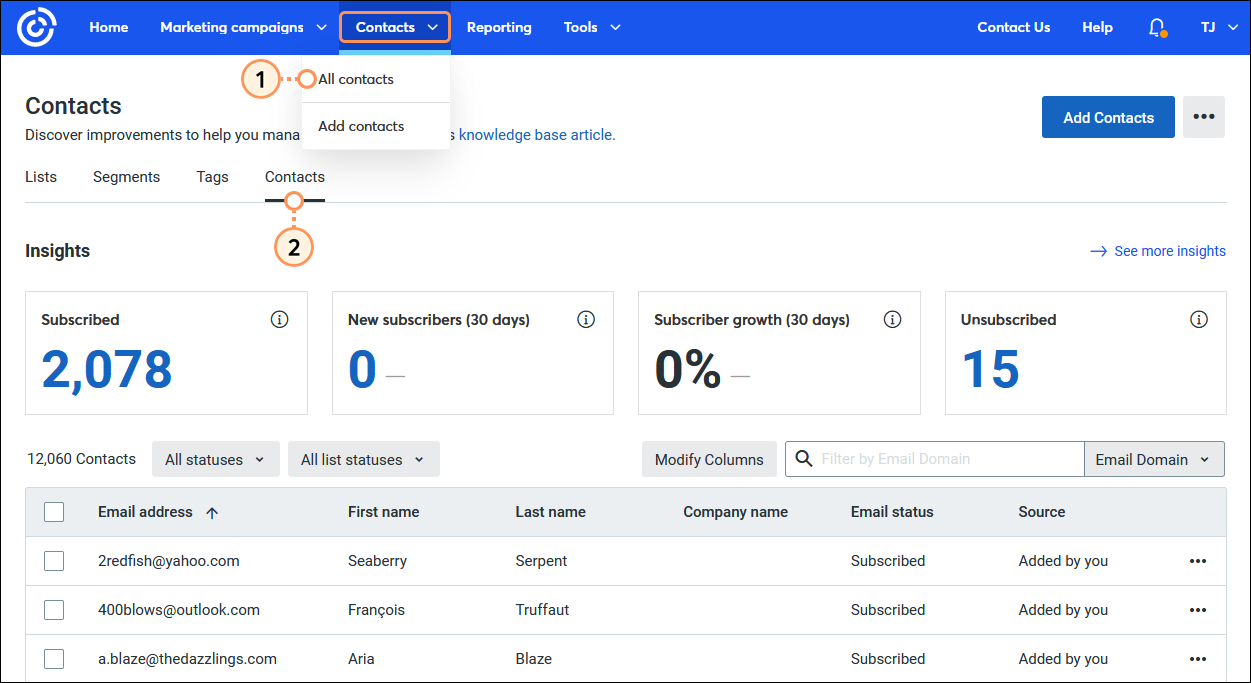
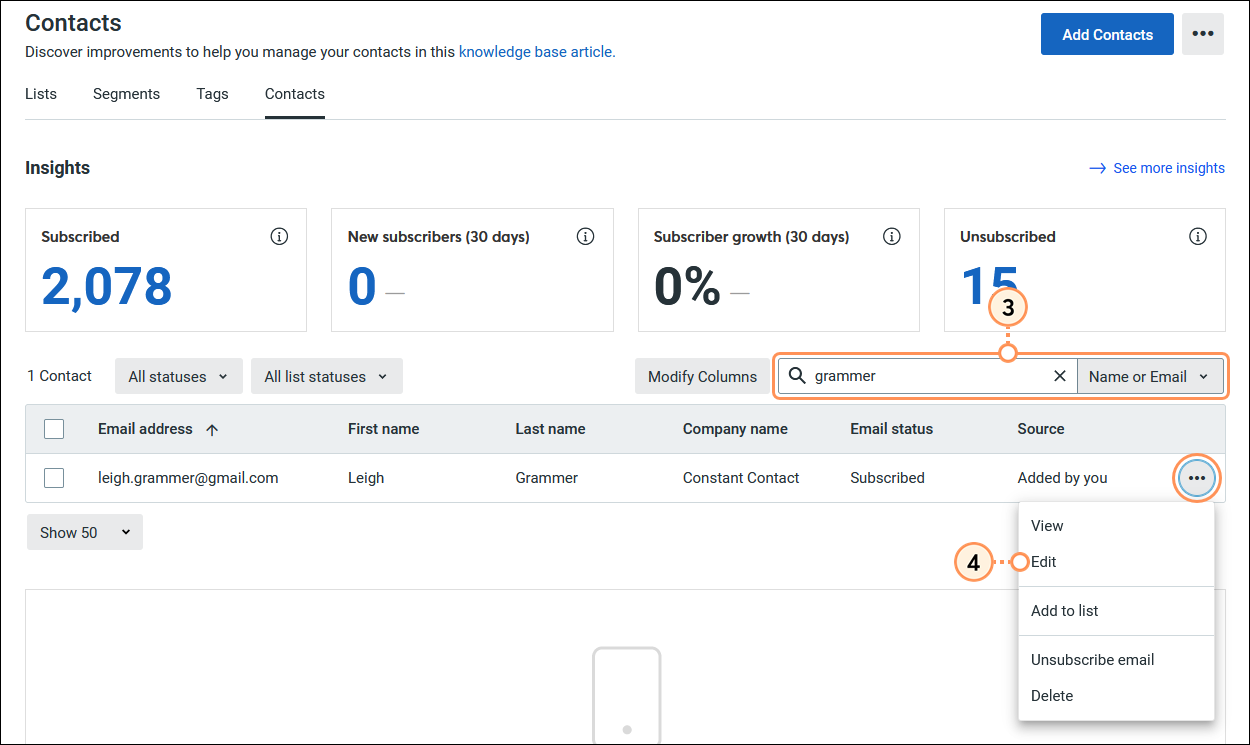
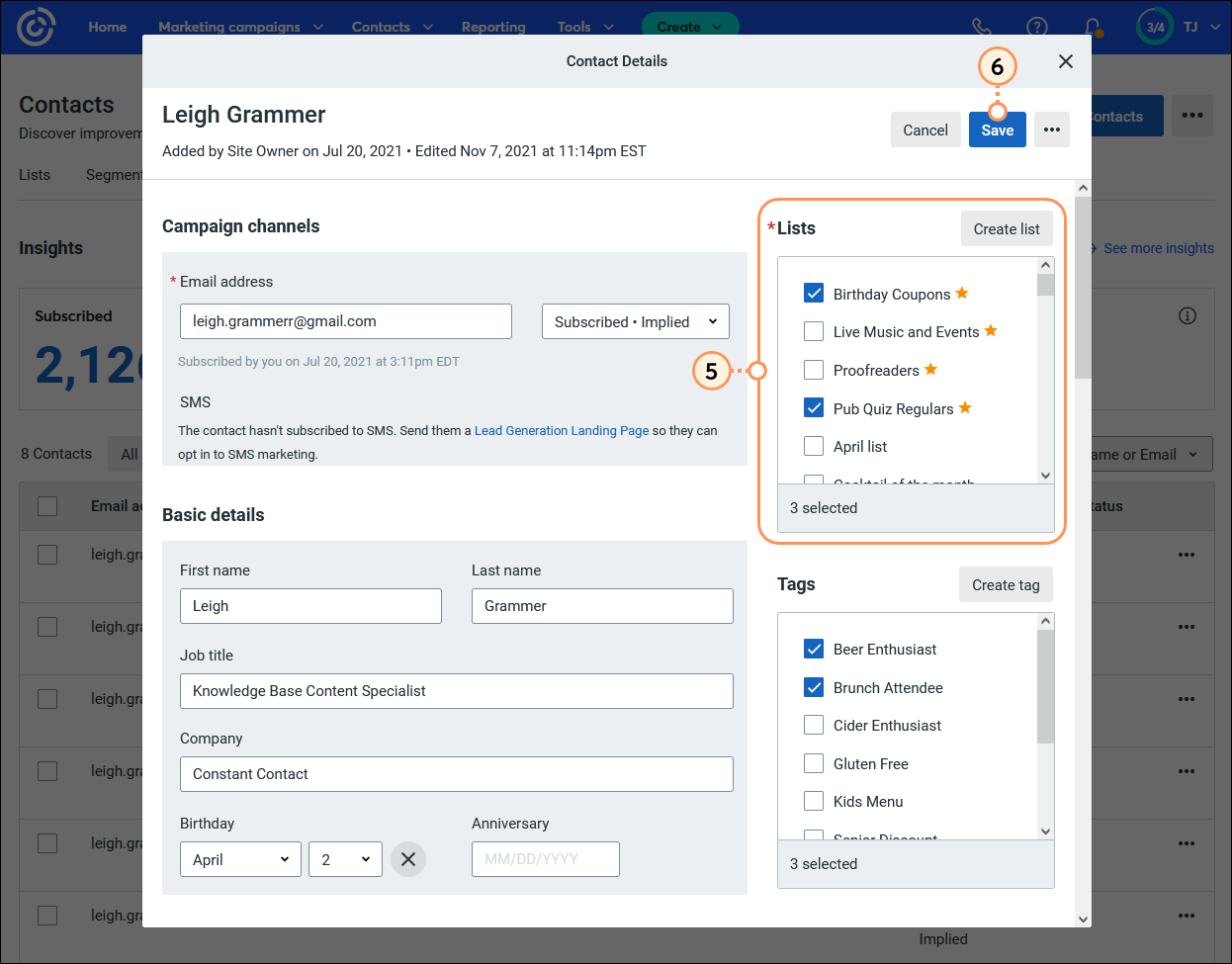
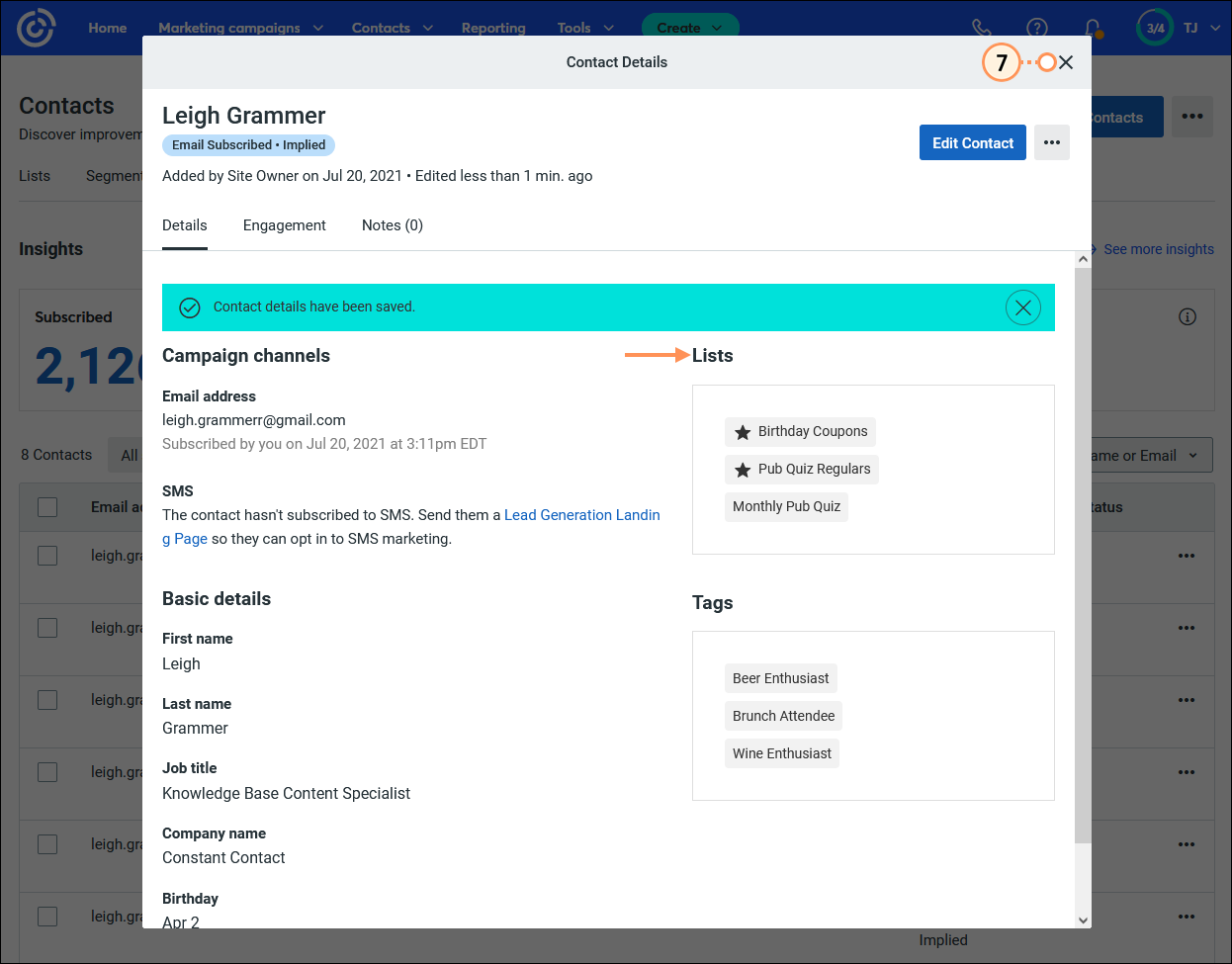
Wenn Sie mehrere Kontakte haben, die Sie aus Ihrer Liste entfernen möchten, ist es einfacher, sie in einer Bulk-Aktion zu entfernen und nicht einzeln.
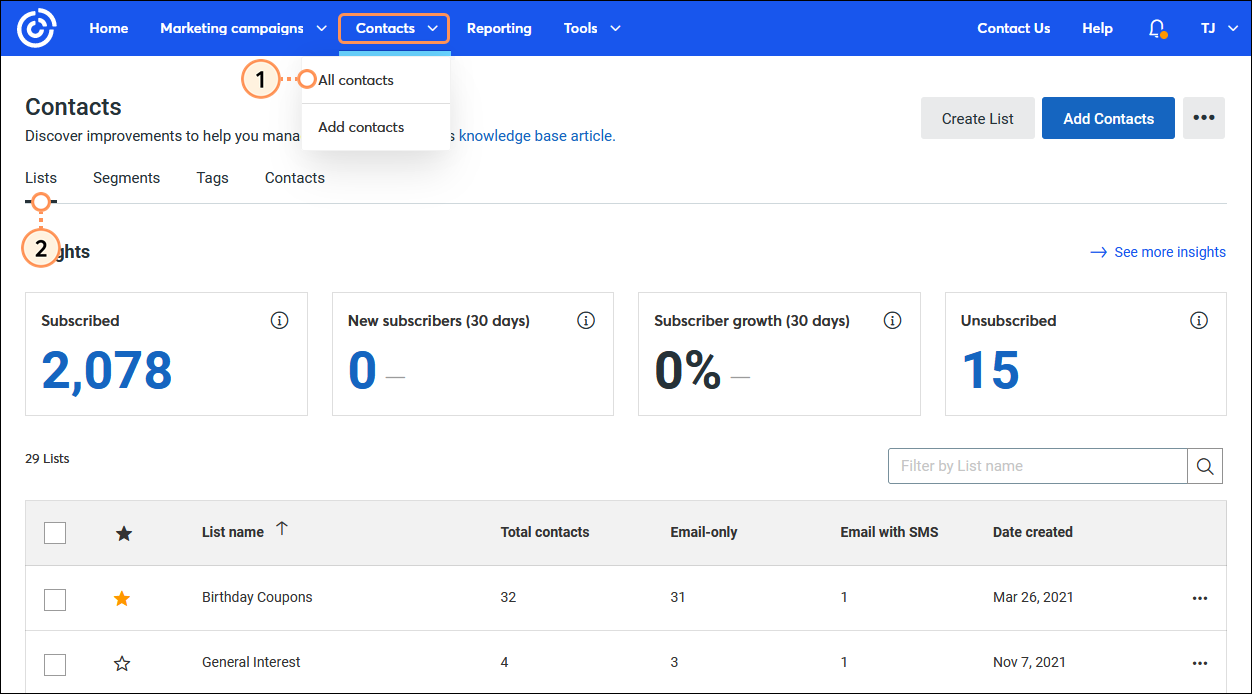
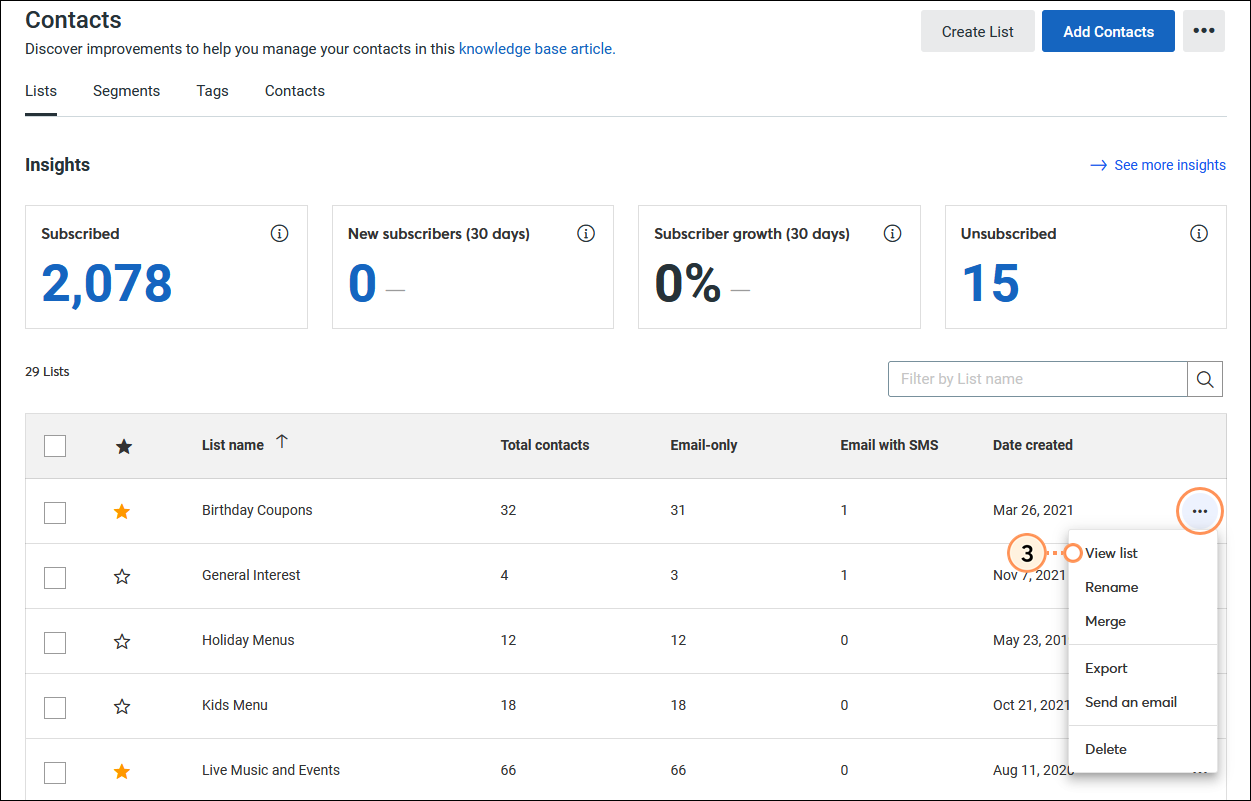

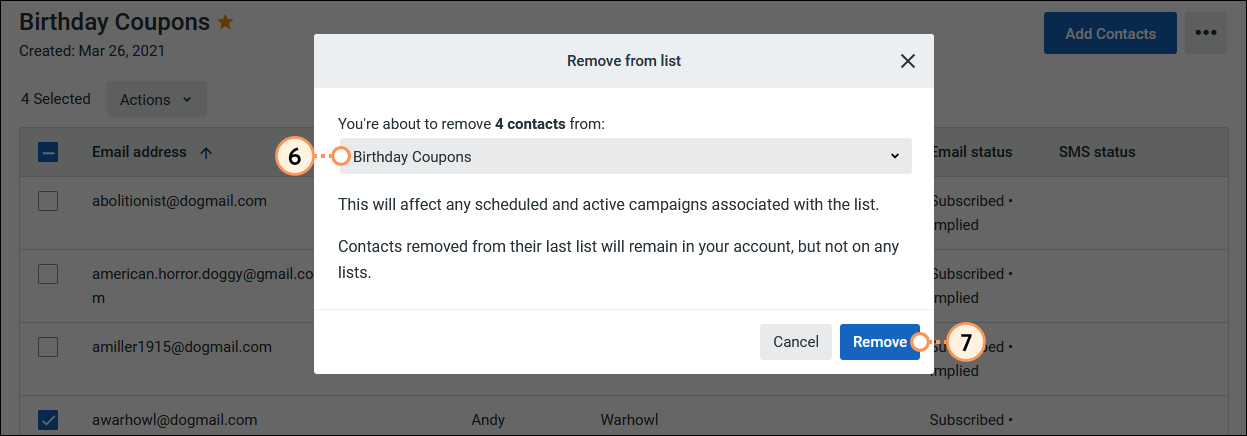
Wiederholen Sie die Schritte für jede Liste in Ihrem Konto, bis Sie alle unerwünschten Kontakte entfernt haben.
Copyright © 2021 · Alle Rechte vorbehalten · Constant Contact · Privacy Policy